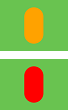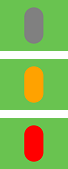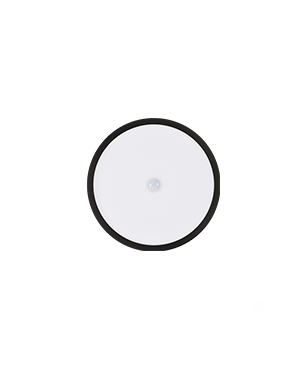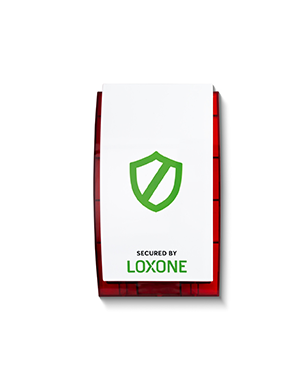Loxone Miniserver Go 作为中央控制单元服务于各种自动化任务。
可更换的 microSD 卡内含有操作系统以及用户编程和设置。LAN 接口用于编程,集成 web 服务器可实现通过 web 界面或 Loxone App 控制系统。
通过 Loxone Air 无线技术连接设备的 Air Base 扩展模块已被集成。
Miniserver Go 可以通过 Link 接口添加多达30个扩展模块,以扩展更多其他功能,例如输入、输出或接口。
目录
调试↑
将设备安装在防水、防尘以及避免潜在损坏的地方。背面的支架使用螺钉安装。
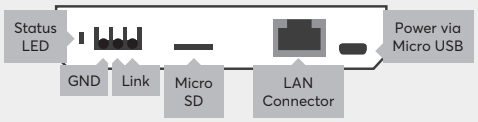
将附带的电源插入 Micro-USB 接口。
通过 LAN 端口,Miniserver 可以连接到局域网或 WiFi 路由器。
迷你服务器 Go 在接通电源后启动,并将在几秒钟内投入使用。
一旦启动过程完成,LED 状态灯将永久点亮。
RJ45 端口的 LED 在迷你服务器 Go 上是停用的,且在运行过程始终关闭。
在首次以出厂设置启动时,迷你服务器由路由器通过 DHCP 分配一个 IP 地址。
如果你的网络中没有 DHCP 服务器,或者迷你服务器直接与电脑相连,则支持通过 Zeroconf 进行链路本地寻址。
如果迷你服务器和电脑都设置为 DHCP,它们将使用 169.254.x.x 链路本地地址。
另外,你可以手动分配一个静态 IP 地址给迷你服务器和电脑以实现直接连接。
然后您可以在 Loxone Config 中搜索 Miniserver 并进行连接。用户名和密码的出厂设置为:admin/admin



然后按照说明 初始设置$ 使用您的 Miniserver 创建新项目。
连接扩展模块↑
按照下图,Miniserver Go 最多可以连接30个扩展模块:
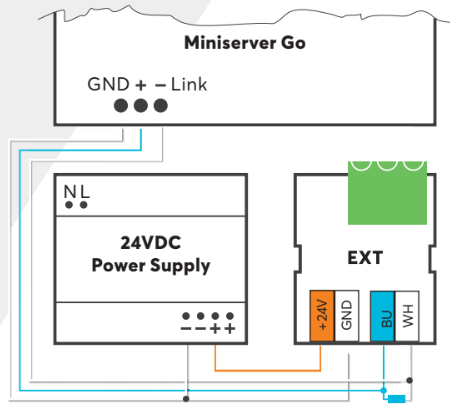
可以通过菊花链连接 Link 接口,将扩展模块连接到 Miniserver Go。若扩展模块连接单独的电源,则还必须连接 GND。这种连接对实现可靠的数据传输至关重要。
整栋建筑的 Link 接线可使用一对 CAT5/6/7 双绞线。我们建议使用蓝/白这一对。
最后一个扩展模块(包括 Miniserver)的 Link 接口必须使用 120 Ω的终端电阻终止。
正在配对扩展模块↑
要搜索扩展模块,首先点击 Loxone Config 中的 Link 接口,然后激活搜索扩展模块。
所打开的窗口将把所有已连接的尚未成为程序一部分的扩展模块列在左边:

如果您在此处选择一个扩展模块,它将通过闪烁其状态 LED 来识别自己。这可以让你正确地分配和命名扩展模块。
选择所需的扩展模块,指定名称和安装位置,并使用+按钮将其加入到程序中。
右边的窗口列出了目前已添加到程序中的所有扩展模块。你可以通过点击显示我的扩展模块按钮来显示它们。你也可以用“搜索”中发现的相同类型的新扩展模块来替换现有的扩展模块。当需要替换一个设备或将设备添加到预先配置的程序中时,这很有用。选择要添加的设备和要替换的设备。通过点击箭头指向右边的按钮,旧的设备就被程序中的新设备所取代。
要应用更改,请将程序保存到迷你服务器中。
现在,添加的扩展模块已经可以使用,并在 Loxone Config 的"外围 Tree"中可用。
正在配对 Air 设备↑
配对模式
所有 Air 设备都必须在 Loxone Config 中通过配对模式进行配对。首次拆封的新设备,配对模式将在电源接通后激活。
对于大多数 Air 设备,状态 LED 将通过闪烁红/绿/橙色来显示。你可以在各个 Air 设备的文件中找到指示配对模式的确切方法。
On most battery powered Air devices the pairing mode is only active for 5 minutes to conserve energy. Briefly remove the battery and then reinsert it to reactivate pairing mode, if necessary.
如果一个 Air 设备只闪烁橙色,那么它之前是配对的,但不能再建立连接。在这种情况下,你必须手动激活配对模式。在大多数设备上,这可以通过按下配对按钮或重启设备电源来完成。
搜索和配对
要搜索 Air 设备,首先在 Loxone Config 中点击一个 Air 接口,然后激活搜索 Air 设备
所打开的窗口将列出所有处于配对模式的 Air 设备。这可能需要几分钟时间:

如果你在此处选择一个设备,它将以不同的方式识别自己。有状态 LED 的设备会闪烁,照明产品会闪烁白光,其他设备如 Loxone 触控面板会发出点击的声音。这使你能够正确地分配和命名设备。
选择所需的设备,指定名称、房间和安装位置,并使用配对设备或$$B::+$按钮将其加入程序。
右边的窗口列出了当前属于该程序的所有设备。你可以通过点击按钮显示我的 Air 设备来显示它们。你也可以用“搜索”中发现的同一类型的新设备替换现有的设备。当一个设备需要被替换或设备被添加到一个预先配置的程序中时,这很有用。选择要添加的设备和要替换的设备。通过点击箭头指向右边的按钮,程序中的旧设备就会被新设备取代。
要应用更改,请将程序保存到迷你服务器中。
现在,添加的设备已准备就绪,可以在 Loxone Config 的外围 Tree 中使用这些功能。
Loxone App,在“设置”里,也支持搜索和配对 Air 设备。
Loxone Health Check↑
The diagnostics of the Miniserver and the Loxone interfaces can be started via the Loxone Health Check:

设备状态↑
设备状态可作为编程中所有设备状态的概览,可以进行快速和详细的错误诊断。
设备状态可以通过菜单栏打开:

如果一个设备处于离线状态,目前正在更新或尚未配对,将在状态栏中被标注:

诊断选项
可以通过右键点击所需设备来检索其信息并触发行动。所有可用的选项是根据设备而定的。

1. 文本文件包含所选设备的详细信息

2. 在文本文件中总结详细的故障来排除细节($B::TechReport$$),电池供电的空气设备必须是awakefor this purpose

3. 重新启动设备*$BR$$
4. 获取中央日志文件def.log,系统中重要事件被记录在其中*$BR$$
5. 显示结构文件LoxApp3.json,该文件用于实现用户界面和迷你服务器之间的通信*

6. 发送device命令

7. 发送设备到sleep

8. 保持设备awake
*仅适用于迷你服务器
Additional information
Update and Diagnostics for Tree Devices
Update and Diagnostics for Air Devices
LED 状态指示灯↑
| 上方LED指示灯 | 后方LED指示灯 | 描述 |
|---|---|---|
|
|
|
一切正常,设备已连接。 |
|
|
|
一条或多条系统状态信息处于活动状态。 |
|
|
|
设备在 Loxone Config 中被选中并正在识别。 |
|
|
|
正在更新。 |
正在启动
| 上方LED指示灯 | 后方LED指示灯 | 描述 |
|---|---|---|
|
|
|
迷你服务器正在启动。 |
|
|
|
迷你服务器正在从 SD 卡加载引导加载程序映像。 |
|
|
|
迷你服务器已成功加载映像,下一步将解压。 |
|
|
|
迷你服务器已成功解压图像。 |
|
|
|
操作系统已启动。 |
|
|
|
SD 卡无法被读取。请检查SD卡。 |
运行期间,RJ45 端口上的 LED 灯禁用并熄灭。
更多信息↑
替换迷你服务器↑
如果您需要替换一个新的迷你服务器,在config中可以找到相应的配置向导。
根据以下步骤完成指导:

诊断输入↑
| 总结 | 描述 | 单元 | 数值范围 |
|---|---|---|---|
| 减少计算能力 | 指示迷你服务器是否可以访问到该设备。 Air 设备诊断 Tree 设备诊断 扩赞模块诊断 |
数字式 | 0/1 |
偏好↑
| 总结 | 描述 | 默认值 |
|---|---|---|
| 序列号 | 指定设备的序列号。 对于扩展模块:只有此类型的扩展模块只有一个在使用,才能‘使用“自动”。 保存到Miniserver中,以便配对扩展程序。之后,必须从Miniserver中加载程序,将扩展程序的实际序列号转移到程序中。 |
- |
| 设备类型 | - | |
| 本地地址 | 输入Miniserver的本地地址,这是可用于在本地网络上访问该服务器的IP地址或主机名。 网关-客户端项目不支持主机名。 |
- |
| 外部地址 | 输入可以通过因特网访问 Miniserver 的地址(主机名或IP)。 如果您正在使用 Loxone Cloud DNS,请输入 dns.loxonecloud.com或dns.loxonecloud.com:<端口>,如果你没有正在使用端口80。 |
- |
| HTTP外部端口 | 您在路由器端口转发设置指定用于Miniserver HTTP端口的外部端口 | - |
| HTTPS外部端口 | 您在路由器端口转发设置里指定的用于Miniserver HTTPS端口的外部端口 | - |
| Miniserve 配置 | 编辑 Miniserver 设置,需要先连接 Miniserver。 | - |
安全提示↑
如果您需要将额外的扩展设备接入接口,必须由合格的电工按照规定进行。
本设备不得作为安全关键系统的一部分使用。